Många användare letar efter sätt att se Samsungs kapacitet för att bättre kontrollera data och appar på enheten. Dagens artikel kommer att guida dig om hur du visar och kontrollerar Samsungs telefonminne på det enklaste och lättaste sättet.
 |
Det finns många sätt att enkelt och snabbt visa Samsungs kapacitet. Du kan se den i Inställningar, filhanteraren eller en praktisk widget... Nedan följer information om varje sätt att visa Samsungs minneskapacitet, följ med.
Incheckningsinställningar
Detta är det enklaste sättet att kontrollera Samsungs telefonkapacitet, som används av många, vilket hjälper dig att snabbt veta hur mycket kapacitet som finns kvar.
Steg 1: Klicka först på "Inställningar" i din Samsung-telefon.
Steg 2: Sök sedan efter och välj "Batteri- och enhetsvård".
Steg 3: Här ser du Samsungs återstående kapacitet i avsnittet för lagring och minne. Tillgängliga GB är den återstående kapaciteten och den färgade delen är det använda minnet.
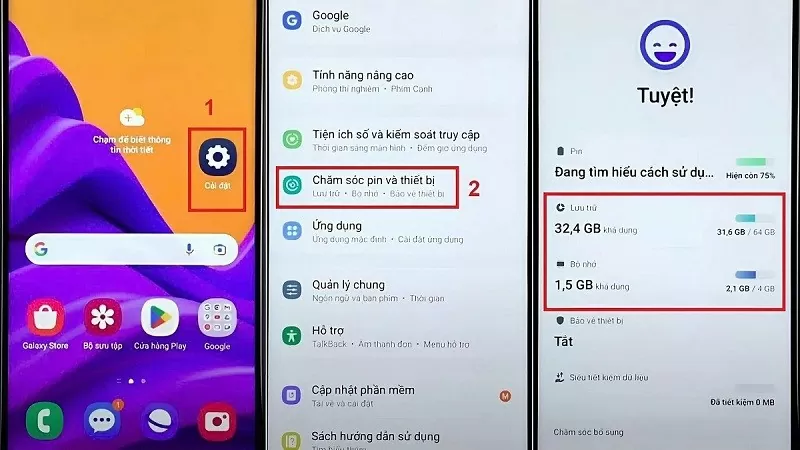 |
Checka in i filhanteraren
För att se återstående utrymme på din Samsung i Filhanteraren, följ dessa enkla steg:
Steg 1: Tryck på "Samsung", sök sedan och välj "dina filer". Alternativt kan du hitta filhanteraren genom att svepa över skärmen och sedan skriva i sökfältet.
Steg 2: Sök och titta på "internminne" för att se den tillgängliga kapaciteten på Samsung.
Steg 3: Klicka på "hantera lagring" nedan för att fortsätta visa Samsungs kapacitet och kontrollera informationen om använd kapacitet för varje mapp.
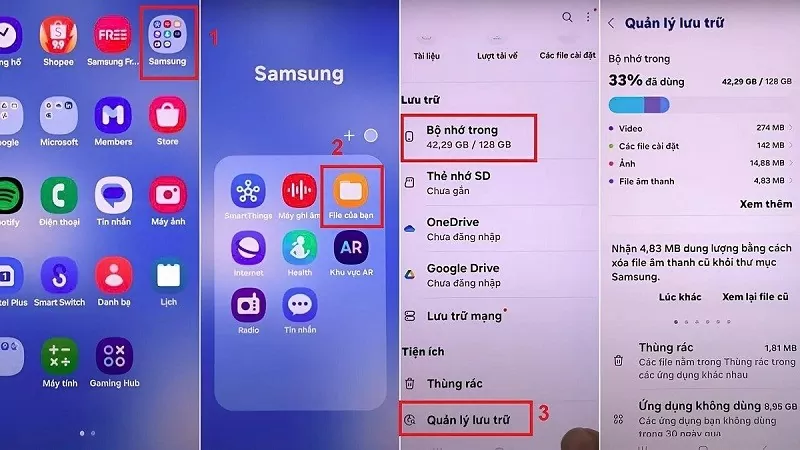 |
Kontrollera Samsungs kapacitet via widget
Att kontrollera kapaciteten på en Samsung med hjälp av Widget är ganska enkelt. Följ instruktionerna för att se Samsungs minneskapacitet med Widget nedan:
Steg 1: Tryck och håll nere ett tomt utrymme på Samsung-skärmen tills widgeten visas.
Steg 2: Klicka på Widget längst ner på skärmen. Sök sedan och välj "enhetsvård" eller "batteri- och enhetsvård" beroende på enhetens konfiguration.
Steg 3: Tryck på alternativet "Lagring och optimering" och tryck sedan på knappen "Mer" så att kapacitetsfältet visas på Samsung-skärmen så att du enkelt kan kontrollera det.
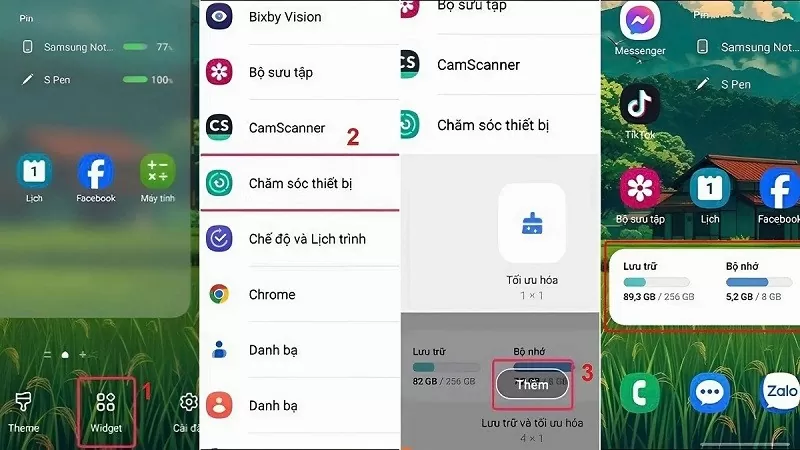 |
Förhoppningsvis hjälper ovanstående delning dig att enkelt övervaka och kontrollera Samsung-telefonens kapacitet samt optimera enhetens minne effektivt.
[annons_2]
Källa




![[Foto] Premiärminister Pham Minh Chinh leder ett möte med regeringens ständiga kommitté för att undanröja hinder för projekt.](https://vphoto.vietnam.vn/thumb/1200x675/vietnam/resource/IMAGE/2025/10/06/1759768638313_dsc-9023-jpg.webp)
![[Foto] Premiärminister Pham Minh Chinh ledde ett möte med styrkommittén om organisationen av offentliga tjänsteenheter under ministerier, filialer och kommuner.](https://vphoto.vietnam.vn/thumb/1200x675/vietnam/resource/IMAGE/2025/10/06/1759767137532_dsc-8743-jpg.webp)



























































































Kommentar (0)